Nie chcę, aby mój przyjaciel sprawdził moje wiadomości tekstowe na moim iPhonie 5. Czy istnieją aplikacje, które mogą pomóc mi zablokować aplikację Wiadomość na iPhonie za pomocą hasła?

Gdy iPhone staje się najłatwiejszym sposobem na zapewnienie rozrywki dzięki przenośności, ryzyko ujawnienia prywatności staje się wyższe. Natychmiastowe ważne wiadomości z WhatsApp lub Facebooka, zdjęcia lub zdjęcia, które robisz lub zapisujesz do woli, blog mleczny, który udostępniasz na swojej platformie społecznościowej, i więcej ujawni twoją prywatność komuś, kto może dostać twój iPhone. Wszystkie te prywatne informacje pochodzą z aplikacji iPhone'a. Aby chronić dane aplikacji przed ujawnieniem innym osobom, możesz potrzebować kilku sposobów na zablokowanie aplikacji.
W tym temacie omówimy dwa sposoby blokowania aplikacji na iPhonie lub iPadzie.
Dostęp z przewodnikiem to funkcja Apple, która pozwala tymczasowo zablokować zadanie na iPhonie iPadzie. Ogranicza iPhone'a do jednej aplikacji do blokowania funkcji aplikacji w celu wyłączenia obszarów ekranu lub obszarów i przycisków sprzętowych. W jednym świecie dostęp z przewodnikiem blokuje wszystkie aplikacje na iPhone'a i pozwala iPhone'owi pozostać jednym ekranem aplikacji, a Ty możesz obsługiwać aplikacje do momentu zakończenia funkcji dostępu z przewodnikiem.
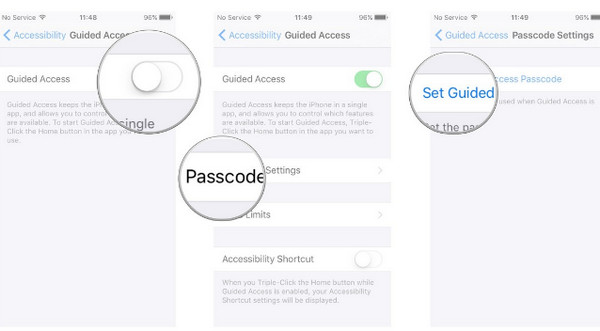
1Na iPhonie wybierz „Ustawienia”> „Ogólne”> „Dostępność”> „Dostęp z przewodnikiem” i przesuń na WŁ.
2Naciśnij „Ustawienia kodu dostępu”, aby użyć 4-cyfrowego hasła do kontrolowania korzystania z dostępu z przewodnikiem.
3Następnie możesz ustawić limit czasu dostępu z przewodnikiem.
4Przejdź do aplikacji, której chcesz użyć, kliknij trzykrotnie przycisk Początek, zakreśl dowolną część ekranu, którą chcesz wyłączyć, i dotknij „Start”, aby zablokować ekran aplikacji.
1. W ustawieniach opcji dostępu z przewodnikiem można wyłączyć przyciski sprzętowe (przyciski głośności, dotyk, przycisk uśpienia / budzenia, ruch i klawiatury) i dowolnie ustawić limit czasu.
2. Aby zakończyć dostęp z przewodnikiem, możesz trzykrotnie kliknąć przycisk Początek i nacisnąć „Koniec”, aby wprowadzić hasło, aby je zakończyć. Alternatywnie możesz użyć Touch ID, aby go zakończyć, wybierając „Ustawienia”> „Ogólne”> „Dostępność”> „Dostęp z przewodnikiem”> „Ustawienia hasła”> Przesuń „Touch ID” na WŁ. Po raz pierwszy.
Kontrola rodzicielska, zwana również Ograniczeniami, to wbudowana funkcja iPhone'a iPoda iPod firmy Apple, która blokuje niektóre określone aplikacje.
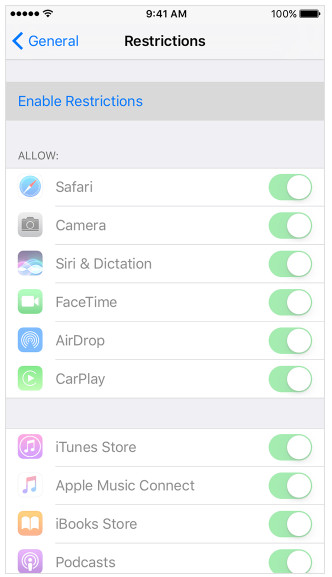
Sprawdź następujące aplikacje, funkcje i ustawienia, które można zablokować za pomocą Ograniczenia na iPhonie iPad iPod:
| Aplikacja i funkcje | Ustawienia: |
|---|---|
| Safari, Aparat (wyłącza także FaceTime), Siri i Dyktowanie, FaceTime, AirDrop, CarPlay, iTunes Store, iBooks Store, Podcasty, Wiadomości, Instalowanie aplikacji, Usuwanie aplikacji, Zakupy w aplikacji, Gry wieloosobowe, Dodawanie znajomych, Nagrywanie ekranu | Usługi lokalizacyjne, Kontakty, Kalendarze, Przypomnienia, Zdjęcia, Udostępnij moją lokalizację, Udostępnianie Bluetooth, Mikrofon, Rozpoznawanie mowy, Twitter, Facebook, Sina Weibo, Tencent, Weibo, Reklama, Biblioteka mediów |
1Wybierz „Ustawienia”> „Ogólne”> „Ograniczenia”> Przesuń, aby włączyć Ograniczenia.
2Utwórz hasło dla Ograniczeń, co pozwoli Ci zmienić ustawienia, aby włączyć lub wyłączyć Ograniczenia.
1. Jeśli zapomnisz hasło Ograniczenia, musisz to zrobić Wymaż iPhone'a skonfigurować iPhone'a jako nowy. Jeśli wybierzesz przywróć iPhone'a z iTunes lub kopia zapasowa iCloud nie usunie hasła Ograniczenia.
2. Aby zmienić hasło ograniczenia, musisz przejść do „Ustawienia”> „Ogólne”> „Ograniczenia”> Wprowadź aktualne hasło> Wyłącz ograniczenia i wprowadź hasło Ograniczenia> Włącz ograniczenia i wprowadź nowy kod dostępu.
3. Po włączeniu Ograniczeń na iPhonie, niektóre aplikacje, takie jak Safari, Aparat fotograficzny, FaceTime znikają na ekranie głównym, Niektóre funkcje, takie jak Siri, Usługi lokalizacyjne mogą być używane, a Ustawienia są niedostępne lub przyciemnione, jak Poczta, iCloud, Twitter , FaceTime itp.
Łatwe, prawda? Można jednak zauważyć, że nie wszystkie aplikacje, które chcesz zablokować, są zablokowane w ten sposób. Więc tutaj drugi sposób pomoże ci dowolnie blokować aplikacje (Wiadomość, WhatsApp, Galeria, Snapchat itp.).
W tej części będziemy korzystać z aplikacji innych firm, aby pomóc Ci swobodnie blokować aplikacje, jak chcesz. Niezależnie od tego, czy chcesz zablokować aplikacje iPhone'a za pomocą Touch ID lub hasła, możesz również znaleźć rozwiązania. Ale jedną rzeczą, którą musiałeś znosić, jest to, że aplikacje są dostępne dla Twojego iPhone'a zepsutego z więzienia.
BioProtect to narzędzie do blokowania aplikacji firmy Cydia, które może blokować odciski palców aplikacji na telefonie iPhone. To narzędzie nie jest darmowe, reklama musi zapłacić 2.99 USD, aby chronić poszczególne aplikacje na iPhonie. Za pomocą tego programu można również zablokować wbudowaną aplikację i zainstalowaną aplikację z App Store.
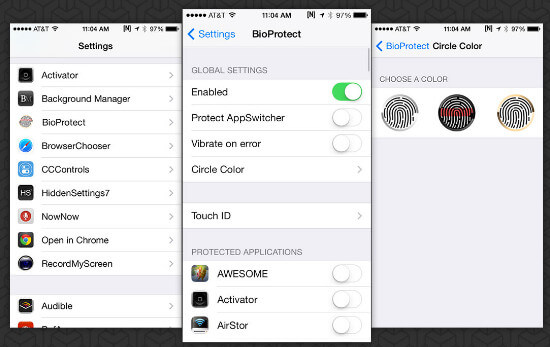
1Na iPhonie zepsutym w więzieniu uruchom Cydię, dotknij „Zarządzaj”> „Źródła”> znajdź źródło repozytorium BigBoss> Wyszukaj BioProtect i kup i zainstaluj go.
2Po pomyślnej instalacji Touch ID musi być skonfigurowany co najmniej jeden odcisk palca i za każdym razem, gdy uzyskujesz dostęp do tej aplikacji, będzie wymagał Touch ID.
3Na iPhonie wybierz „Ustawienia”> „Aplikacje”> „BioProtect”, aby zweryfikować swój odcisk palca i wprowadzić ustawienia. Przesuń na „Chroń AppSwitcher” i „Wibruj przy błędzie”.
4W sekcji „ZABEZPIECZONE APLIKACJE” możesz przełączyć aplikację, którą chcesz zablokować. Po wprowadzeniu ustawień, po dotknięciu aplikacji na ekranie głównym okaże się, że wymaga ona Touch ID.
iAppLock to kolejne oprogramowanie do blokowania aplikacji z repozytorium BigBoss. Ta samodzielna aplikacja z ikoną na ekranie głównym dla systemu iOS 7 lub nowszego oferuje prosty interfejs. Darmowa wersja umożliwia zablokowanie pięciu aplikacji, dlatego lepiej rozważyć najważniejsze 5 aplikacji do zablokowania na telefonie iPhone.
1Postępuj podobnie jak poprzednio, aby zainstalować iAppLock na swoim iPhonie.
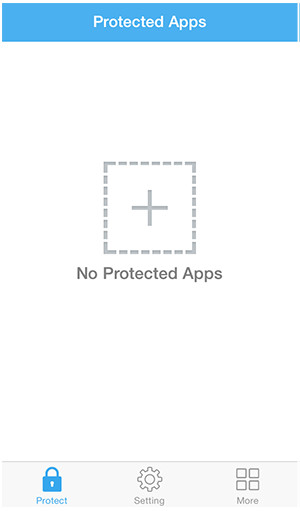
2Uruchom tę aplikację na swoim iPhonie. W głównym interfejsie możesz nacisnąć przycisk Plus, aby dodać aplikacje natywne lub aplikacje innych firm i wprowadzić hasło do każdej aplikacji. Następnie, gdy klikniesz aplikację na ekranie głównym, zobaczysz, że musisz wydrukować hasło, aby odblokować aplikację.

3W „Ustawieniach” możesz zmienić hasło blokady i użyć blokady opóźnienia. Blokada opóźnienia nie wymaga podania hasła przez krótki czas po otwarciu zablokowanej aplikacji. Na przykład, jeśli wpiszesz hasło, aby odblokować zablokowaną aplikację, wszystkie inne chronione zablokowane aplikacje będą również dostępne dla ustawionego czasu opóźnienia: 1 minuta, 5 minut, 10 minut, 20 minut lub 30 minut.
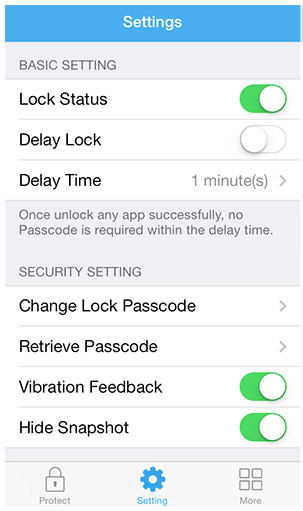
Wnioski: W tym miejscu powinniśmy stwierdzić, że niezależnie od tego, czy zastosujesz wyżej wymienione sposoby blokowania aplikacji lub funkcji iPhone'a, powinieneś starannie wybrać aplikację i pamiętać hasło blokady. Ochrona prywatności iPhone'a może być wykonana tak łatwo, jak tylko możesz sobie wyobrazić.